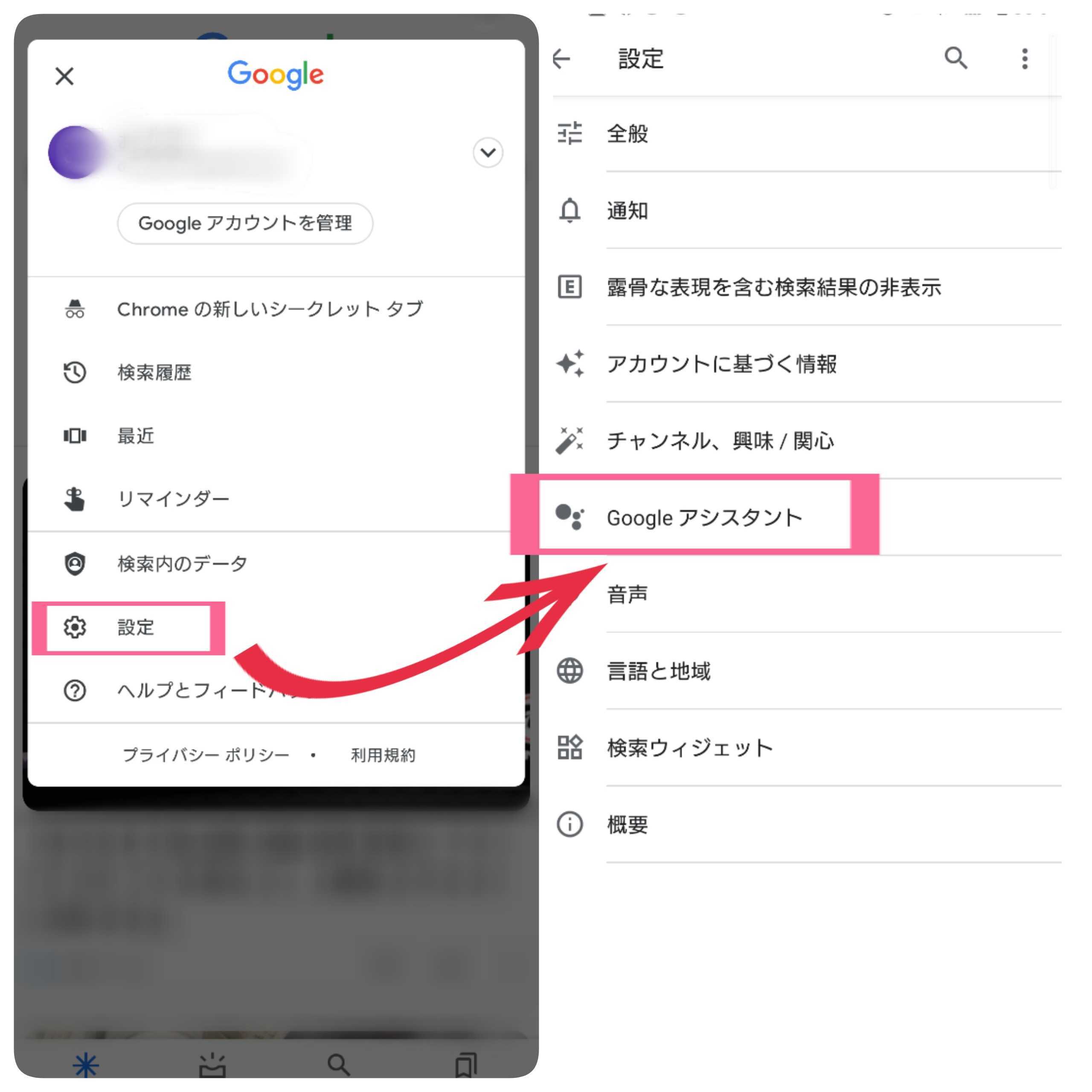Google アシスタントの使い方を解説!設定方法から困ったときの対処法も紹介
Google アシスタントは、Googleが提供している便利なアシスタント機能です。
自分の興味のある情報を手軽にチェックできるなど、多彩な機能が搭載されています。
今回は、そんなGoogle アシスタントの使い方や設定方法などを紹介していきます。
困った時の対処法にも触れているので、Androidユーザーの方はぜひチェックしてみてください。
Androidは機種によって操作方法が異なる場合があるので注意してください。
Contents[OPEN]
Google アシスタントの使い方の前に!基本をおさらい♡
使い方を説明する前に、まずはGoogle アシスタントの機能についてご紹介します。
「Google アシスタント」ってなに?
Google アシスタントでは、自分が興味を持っているジャンルやよく検索するワードに関連している情報などを、気軽にチェックすることができます。
Google アプリから利用できるので、特にAndroidユーザーの方は誰でも気軽に利用できます。
「Google アシスタント」で何ができるの?
Google アシスタントでは、以下のようなことができるのでチェックしてください。
- 登録したスケジュールの管理・通知
- やることリストの管理
- 最寄りの駅や飲食店など周辺の情報を収集してくれる
- 検索履歴などから自分が興味を持っている分野を把握し関連記事などを表示してくれる など
自分にとって必要な情報を手軽にチェックできるので、とても便利な機能ですよ。
興味のある方は、ぜひこの機会に利用してみてくださいね。
Google アシスタントの使い方♡設定をする方法
Google アシスタントを使うには、まずは設定を行う必要があります。
そのため、初めて利用する方は以下の順番で設定を行いましょう。
- 「Google」アプリから「Google アシスタント」をオンにする
- 「マイプレイス」を設定する
- 「通知」から必要な情報を選択する
では、画像付きで詳しく見ていきましょう!
「Google」アプリから「Google アシスタント」をオンにして
Google アシスタントでは、Google アシスタントを使用します。
そのため、まずは「Google アシスタント」を使えるように設定する必要があります。
手順は以下の通りなので行ってみてください。
ホーム画面などにある「Google」を開き、右上の自分のアイコンをタップします。
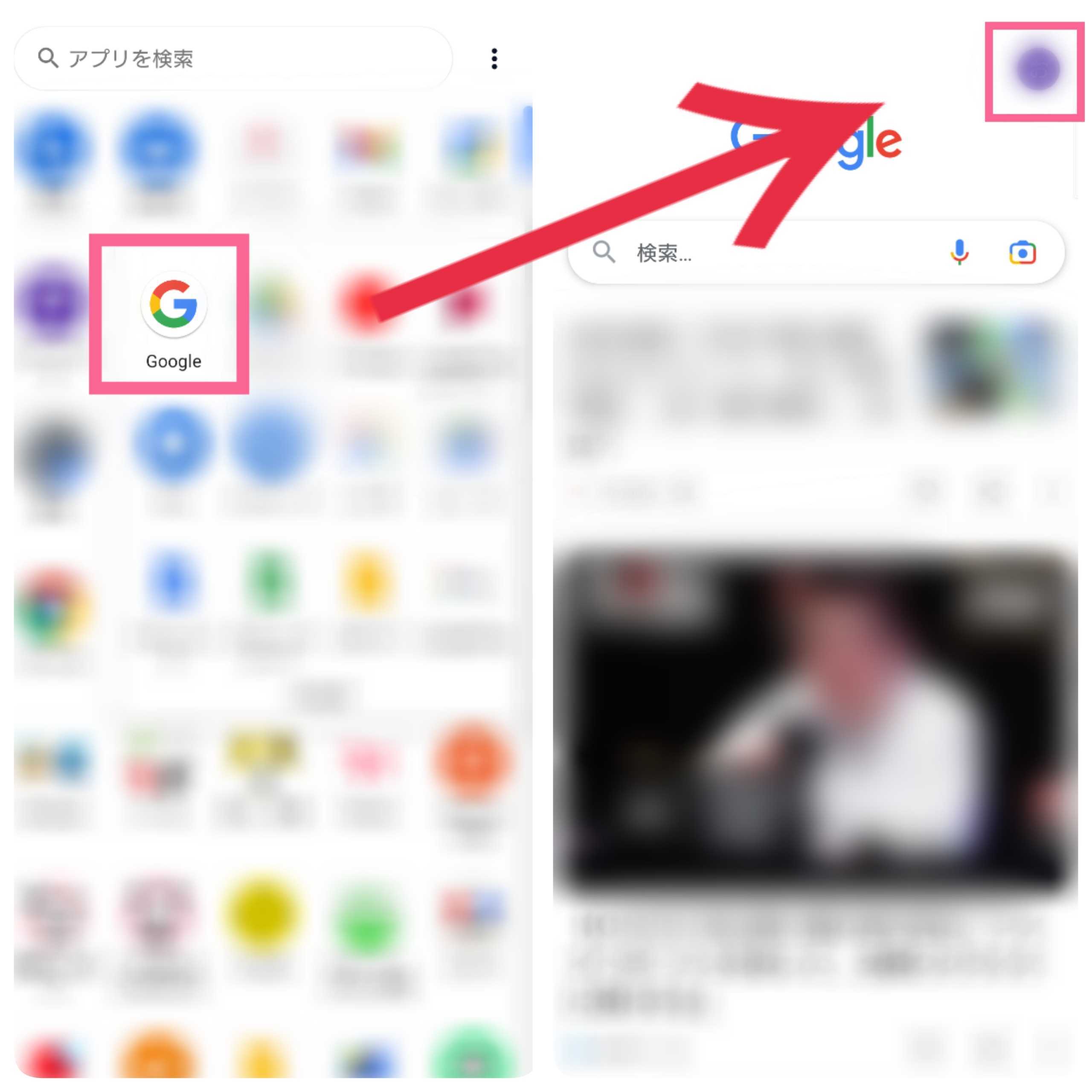
「設定」の中にある「Google アシスタント」をタップして、有効にしましょう。